wps中动作路径主要都有哪些用途?如何应用?
自定义动画中的动作路径,可以定义对象的动画路径,使对象沿着预先设好的路线移动。 选中对象,自定义动画,动作路径,在页面画出移动路线。
问:如果已经把一行字设置了飞入的动画,然后想单独设置这一行中的几个字成另一动画作为强调,应再如何设置呢?
答:只能先把文本分成两部分,需要强调的单独放在一个文本框中。选全选设置飞入动画;再单独设强调部分的动画,开始设为之后。即飞入后再强调。
问:需要强调的部分单独先做成文本,与原文本的这几个字要重叠吗?怎样才能重合呢?
答:重叠可能比较难操作,你可以将原文本这几个字删掉,留空格,单独几个字的文本框叠放在空白处。但飞入动画要选中大段文本和这几个字,一起设置,这样这几个字才不会先出现。
具体步骤
1、利用自选图形添加一个圆形和一个云形标注,选中云形标注,执行“幻灯片放映”–“自定义动画”命令,打开“自定义动画”任务窗格,在打开的“自定义动画”任务窗格,在此窗格中左键单击“添加效果”按钮,依次执行“动作路径”–“为自选图形指定路径”命令,
就可以任意为你的选中对象添加你指定的的动作路径,这也是最能体现你的个性的一个设置。
此时指向选中的图形,发现圆形的外边发生了变化,此时它的外边即将成为对象的路径,单击此时的图形,动作路径设置完成。
选中那个作为路径的圆形删去,然后把动作路径拖到云形标注处,如图所示:
当然也可以以自己为路径,设置效果如下,动作路径和本身还略有差异,选中路径调节可以实现与原来的圆重合,路径设置就完成了。
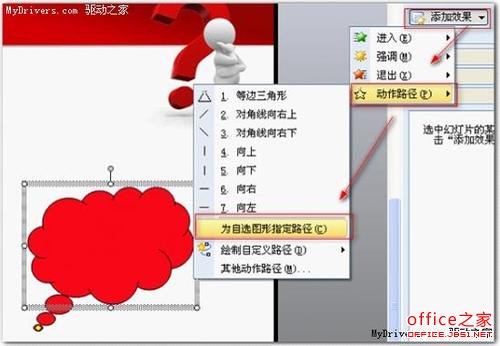
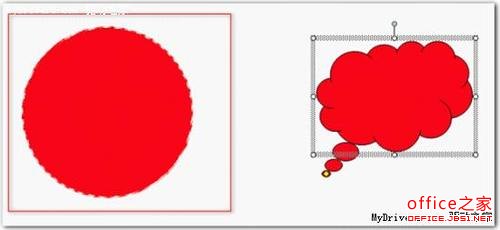
在WPS演示中怎么插入图片让演示文稿更生动形象
在演示文稿中插入图片,会让演讲稿更生动形象,这一点想必大家都知道吧,但还是有很多的新手朋友们不会,不打紧,下面有个不错的教程,或许对大家有所帮助。 描述:WPS插入图片看不见,如图,就显示了控制框,图片是透明的啊! 请您在段落属性中将行间距改为单倍行距即可!如果一定要用“固定值”的话,注意将&
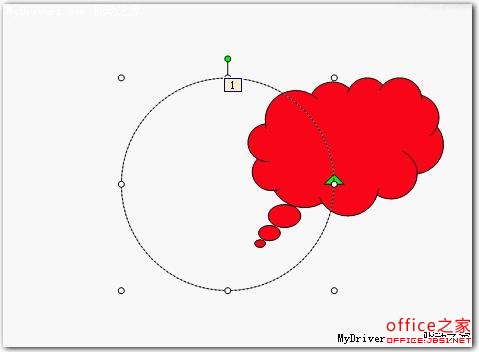
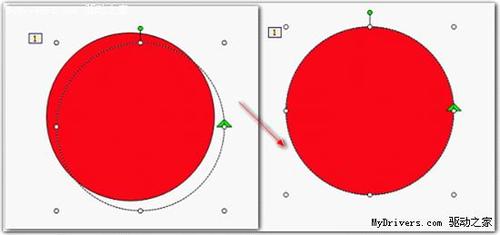
2、这是wps演示的一个很有用的功能,可以实现路径的不规则图形路线的模拟,显示为自定义路径。
右击“红心”,单击快捷菜单中的“插入”命令,插入一个红心图形,利用绘图工具栏的自选图形,插入一个心形图案,选中红心图形,在打开的“自定义动画”任务窗格,在此窗格中左键单击“添加效果”按钮,依次执行“动作路径”–“为自选图形指定路径”命令,此时指向心形图案,发现心形图案的外边发生了变化,此时它的外边即将成为对象的路径,
单击此时的心形图案,动作路径设置完成。
删去作为动作路径的心形图案,拖动使路径和红心匹配。
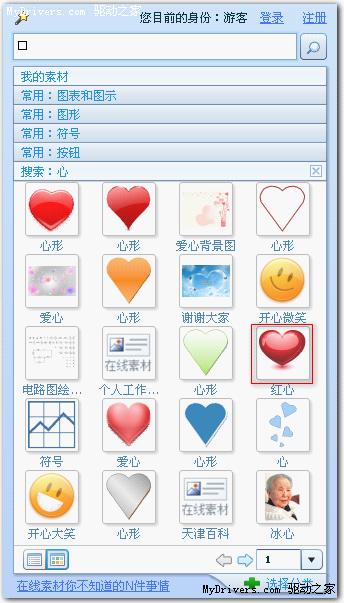
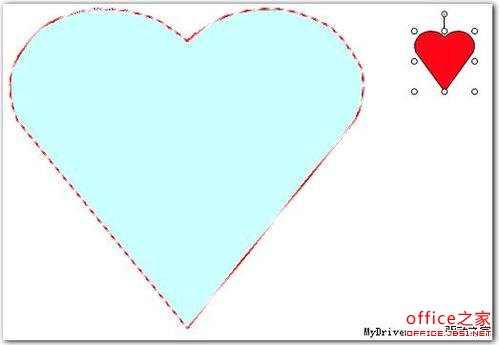
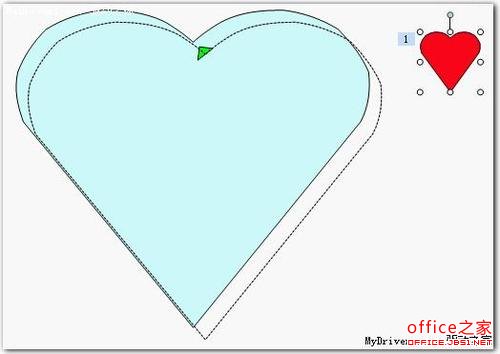

3、当然可以把更复杂的路径加到需要设置的动画对象上,原来很多近似不可能的路径动画,现在成为可能,此功能为wps演示独有,即使powerpoint2010也无此功能,用好此功能会使你的才华得到大家的认可,让你的演示更精彩。
如何对WPS表中的数据进行分类、汇总和汇总
WPS表中“分类汇总”的功能是按照一定的标准对数据进行分类,然后进行统计;例如,根据要分类的内容(您可以将相同的名称排列在一起)、汇总的方式(您可以汇总)和汇总的对象(您可以制定价格),记住数据排序是分类和汇总的前提,并且数据必须在分类和汇总之前进行排序。“分类、总结、归纳”是日常工作中常用的方法。担心的朋友可以借此机





